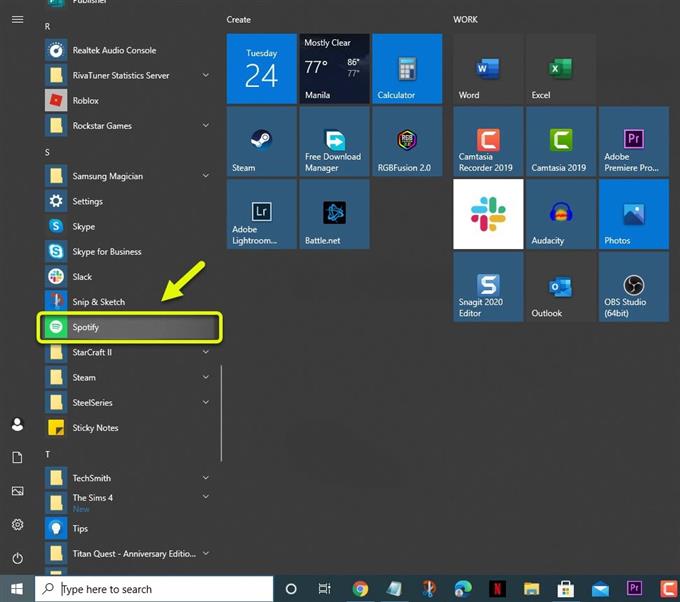PC를 켤 때 Spotify 앱이 열리는 한 가지 단점은 부팅 시간이 길어진다는 것입니다. 시작시 Spotify가 열리지 않도록하려면 설정을 변경해야합니다. 이것은 앱 자체 또는 작업 관리자에서 수행 할 수 있습니다.
Spotify는 구독자가 5 천만 개 이상의 트랙에 액세스 할 수있는 선도적 인 오디오 스트리밍 플랫폼입니다. 2008 년에 처음 출시되었으며 현재 월간 활성 사용자 수는 2 억 8 천 6 백만 명 이상이며이 중 1 억 3 천만 명은 프리미엄 구독자입니다. PC 또는 모바일 장치의 브라우저 또는 전용 앱에서이 서비스에 액세스 할 수 있습니다.
Windows 10에서 시작시 Spotify 앱 열기
컴퓨터에서이 앱으로 경험할 수있는 한 가지 문제는 PC를 부팅 할 때 자동으로 시작된다는 것입니다. 즉,이 서비스에 훨씬 빠르게 액세스 할 수 있지만 부팅 시간이 훨씬 길어지며 좋아하는 노래를 스트리밍 할 계획이없는 경우 컴퓨터의 리소스 만 사용하게됩니다. 이러한 일이 발생하지 않도록하려면 다음을 수행해야합니다.
방법 1: Spotify 앱에서 자동 시작 끄기
앱 자체에서 자동 시작 기능을 비활성화 할 수 있습니다.
소요 시간: 3 분.
Spotify 자동 시작 비활성화
- Spotify 앱을 엽니 다.
응용 프로그램의 시작 메뉴 목록에서 클릭하여이 작업을 수행 할 수 있습니다.
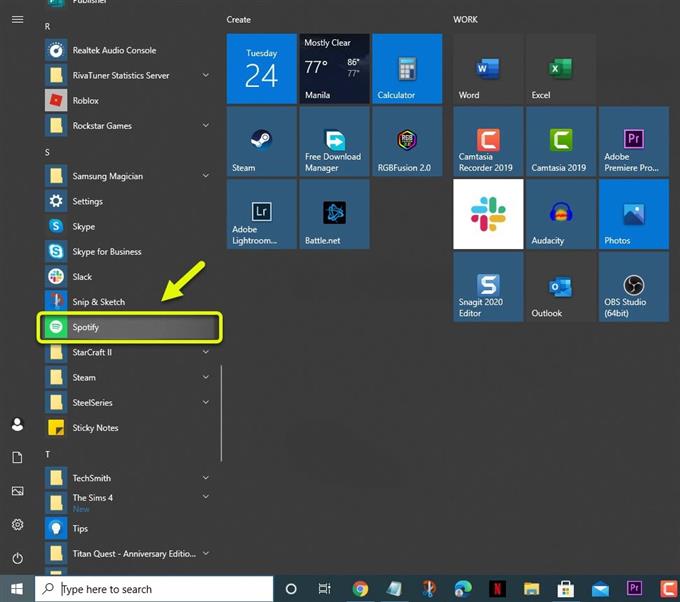
- 메뉴를 클릭하십시오.
앱 오른쪽 상단에있는 사진 옆의 아래쪽 화살표입니다.

- 설정을 클릭하십시오.
액세스 할 수있는 다양한 앱 설정이 열립니다.

- 고급 설정 표시를 클릭하십시오.
설정 목록에서 아래로 스크롤하여 액세스 할 수 있습니다.

- “컴퓨터에 로그인 한 후 자동으로 Spotify 열기”에서 “아니오”옵션을 선택합니다.
이렇게하면 컴퓨터를 부팅 할 때 앱이 열리지 않습니다.

방법 2: 작업 관리자에서 시작시 Spotify 열기 중지
Windows 10을 시작할 때 앱이 실행되지 않도록하는 빠른 방법 중 하나는 작업 관리자를 사용하는 것입니다.
- 시작 버튼을 마우스 오른쪽 버튼으로 클릭 한 다음 작업 관리자를 클릭합니다.
- 시작 탭을 클릭하십시오.
- Spotify를 마우스 오른쪽 버튼으로 클릭 한 다음 비활성화를 클릭하십시오. 이렇게하면 자동으로 시작되지 않습니다.
위에 나열된 단계를 수행하면 시작시 Spotify가 열리지 않도록 성공적으로 중지됩니다.
더 많은 문제 해결 비디오를 보려면 androidhow Youtube 채널을 방문하십시오.
또한 읽으십시오:
- Origin 게임에서 환불받는 방법